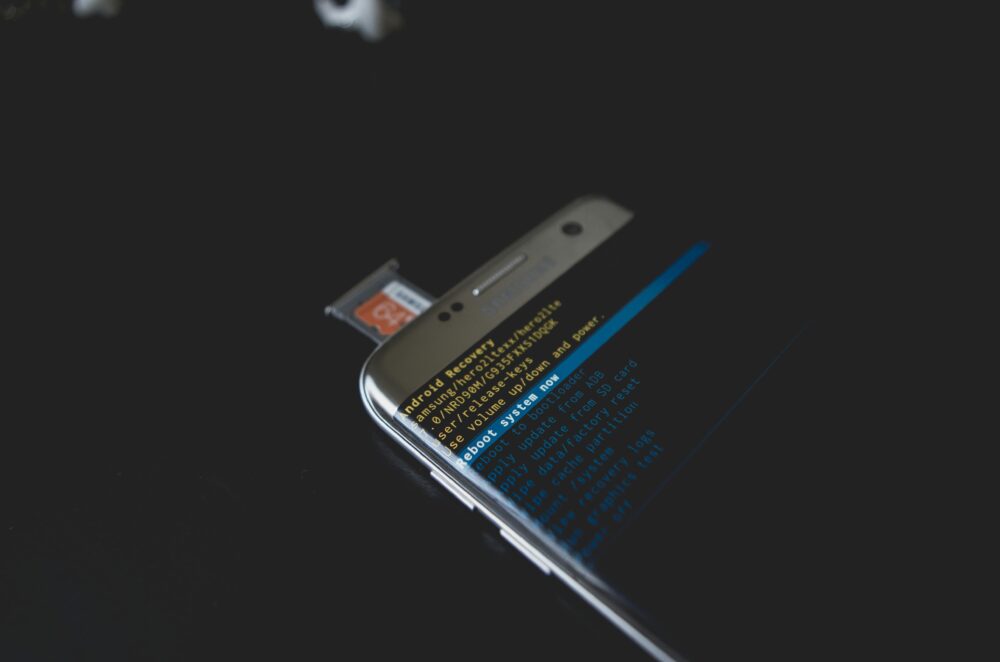手機備份封裝容器比較:MP4、MOV、MKV 的實用選擇與畫質要點
手機備份封裝容器中的 MP4:優點與限制(简体:MP4、容器、手机、备份、优点、限制)
本節聚焦 MP4 作為手機備份封裝容器的實際優點與限制。你會了解為什麼在日常記錄與跨裝置分享時,MP4 仍然是穩健的選擇,以及在特定情境下可能出現的局限。文末還有實用連結,方便你快速比較與驗證各自需求。
支援度與兼容性
MP4 擁有極高的跨裝置與跨平台支援度。手機、平板、桌面作業系統,以及大多數影音播放器都能原生讀取 MP4 檔案,無需額外編解碼套件,使用起來更省心。對於日常備份與快速分享而言,這種普及度帶來的好處很明顯:
- 主流裝置廣泛支援,幾乎不需額外轉檔就能播放。
- 多平台間的分享更順暢,尤其在跨裝置傳輸與雲端同步時,檔案容量與格式穩定性讓流程更流暢。
- 在某些系統中,若要保留原始畫質,MP4 也能以高品質編碼參數進行備份,避免額外的相容性風險。
同時也要注意潛在問題。不同裝置的預設設定可能影響自動轉碼或壓縮策略,導致跨平台的畫質表現差異。若你需要在多裝置間長期維護一致性,建議在備份前檢查裝置的預設編碼與壓縮選項,並在雲端服務的設定中選擇適當的畫質等級。例如,Android 與 iOS 在不同情境下對畫質與檔案大小的偏好可能不同,這時可以參考官方說明與社群經驗,選擇穩健的壓縮策略。你也可以參考 Google 相簿等服務對於不同畫質備份的說明,進一步理解跨裝置分享的具體影響與限制。更多詳解與實務建議請參考下列資源:
- 如何在 Android 裝置上選擇相片與影片的備份畫質
- iPhone 與 iPad 的相片與影片備份畫質說明
畫質與壓縮設定
畫質與檔案大小之間有直接的權衡。MP4 的靈活編碼與可選的壓縮等級,使你能在容量與清晰度之間取得平衡。常見的手機拍攝場景與建議設定如下:
- 日常紀錄/短片:選擇中等比特率與 1080p 解析度,能維持清晰度又不會讓檔案體積過大,適合日常分享與雲端備份。
- 高動態場景(光影變化多、動作快):若裝置與播放器支援,採用高動態範圍編碼與較高的比特率,避免細節流失。若容量有限,可啟用適度壓縮並保留關鍵畫面層次。
- 行動裝置剪輯後的分享:在不影響剪輯流程的前提下,選擇 1080p 或 720p 的中等比特率,以降低上傳時間與裝置回放負擔。
- 跨裝置轉檔需求高時:保持一致的編碼設定,如使用 “H.264” 纖度較高且廣泛支援的編碼,並避免過於極端的設定,以免在某些裝置上需要額外解碼轉換。
要記得,影片的解析度與比特率直接影響檔案大小與畫質。若你裝置的攝影模式提供原始畫質選項,僅在確實需要時使用,以免在日常備份中造成不必要的容量負擔。以下連結提供關於畫質與壓縮的實務參考與對照,幫你做出更貼近需求的選擇:
- iPhone 與 Android 的備份畫質比較與設定指引
- MP4 編碼與壓縮對比的實務說明
實際案例與選擇指引
以下現實案例說明在不同剪輯與分享需求下,為何選用 MP4。結論清楚地指向何時應該優先採用 MP4:
- 案例一:日常家庭紀錄,需快速上傳至雲端與分享給家人。情境重點是「快速、穩定、跨裝置可讀」。選擇 MP4,設定為 1080p、適中比特率,確保流暢播放與兼容性,減少等待時間。這樣的設定在多數手機與社群平台上都能維持良好畫質與低延遲。
- 案例二:短期專案剪輯後的分享,對畫質有一定要求,且需在多平台上進行預覽與審核。MP4 提供廣泛的編碼選項與良好硬體解碼支援,便於專案團隊在不同裝置上快速查核成品。若空間允許,選擇高比特率與 1080p 可確保關鍵細節不流失,同時保留良好播放體驗。
結論:當你需要「高相容性、跨裝置分享快速、編碼設定靈活」時,MP4 是最實用的選擇。若你的工作流程高度依賴特定剪輯軟體的原生容器或需要特殊編碼特性,才需要考慮 MOV 或 MKV。實際上,MP4 的優勢在於普及與穩定,特別在手機備份與跨裝置分享場景中尤為明顯。想要進一步比較不同格式的畫質與壓縮效果,可以參考下列資源以獲得更清晰的比較與建議:
- MOV 與 MP4 的差異與適用場景
- MP4 的跨裝置相容性與流程優化
參考連結
- 選擇相片和影片的備份畫質- Android 裝置 – Google 相簿說明
- 選擇相片和影片的備份畫質- iPhone 和iPad – Google 相簿說明
- 手機照片/影片傳電腦,低損不破壞畫質的實用方法
- WMV 與 MP4 的比較與差異
- MOV 與 MP4 格式比較的實務說明
外部資源與延伸閱讀會幫你在實作時快速驗證與取捨,確保選擇符合你專案的需求與預期的分享場景。
MOV 容器的實務考量與適用場景(简体:MOV、容器、手機、備份、實務、場景)
在本小節中,我們聚焦 MOV 容器在手機備份與剪輯工作流中的實務表現。MOV 作為 Apple 生態系中的原生封裝格式,長期以來在 iOS、macOS 環境中具有穩定的相容性與高彈性。本文將分別探討在 iOS 生態與剪輯工具中的適用性、跨平台的轉檔需求與畫質影響,以及在實際工作情境中的選用指引,幫你快速判斷何時該選 MOV 作為封裝容器。若你需要進一步了解跨裝置與剪輯軟體間的實務對比,以下資源亦可提供延伸參考:Apple 官方與主流剪輯軟體的說明文章,例如 iPad 版 Final Cut Pro 的工作流程,以及 iMovie 與 Final Cut Pro 之間的互通性說明。你也可以參考不同裝置下的輸出選項與畫質設定,方便在不同平台間維持一致的觀感與檔案大小。這些內容在實務上有助於快速決定在手機備份與分享場景下的最佳選擇。
在 iOS 與剪輯工作流中的適用性
MOV 在 iPhone 與 iPad 的使用經驗通常最為順暢,特別是在與 iMovie、Final Cut Pro 等剪輯工具的搭配上。原因很直白:這些工具原生支援 MOV 容器,讓你在設備間轉移計畫案與素材時不用額外的轉檔步驟。舉個常見情境,若你已在 iPhone 拍攝並運作於 iMovie 或 iPad 版 Final Cut Pro,直接在專案內部打開、剪輯與輸出,畫質與動作細節的保留更穩定。
- 相容性優勢:MOV 在 iOS 與 macOS 生態系中的解碼支援成熟,硬體加速也較為完善,長時間使用下穩定性較高。
- 工作流順暢性:在 iPad 上開啟 iMovie 計畫案,或在 iPad 版 Final Cut Pro 之間移轉專案,MOV 提供無縫的編輯連結與素材管理。
- 使用體驗:與外部儲存裝置、雲端同步時,MOV 的封裝特性常能降低轉檔需求,提升預覽與審核速度。
實務上,若你的工作流程高度依賴剪輯軟體的原生功能,MOV 能提供更直覺的操作與更少的編碼干預。若你需要跨平台分享或與非 Apple 設備共同協作,建議保留 MOV 的同時,評估轉檔需求與畫質損失,避免在跨平台流程中出現重複轉碼。
- 相關參考與實務說明可從以下資源獲得更多細節與操作要點,包含 iPad 版 Final Cut Pro 的工作流程與 iMovie 的輸出策略。Apple 的官方資源也提供了在 iPad 上使用計畫案的說明,能幫你快速建立跨裝置的剪輯工作流。參考連結如下:
- iPad 版 Final Cut Pro
- 在 iPad 上的 iMovie 中輸出計畫案
跨平台限制與轉檔需求
MOV 雖然在 Apple 生態內具高度相容性,但在非蘋果平台上就不一定同樣順暢。若你的素材要在 Windows、Android 等系統上播放或編輯,轉檔需求就難以避免。轉檔過程會帶來畫質與壓縮的影響,但只要設定得當,可以把風險降到最低。
- 支援狀況:許多非 Apple 平台的播放器與編輯軟體可以打開 MOV,但實際支援的編碼與解碼能力會因版本與硬體而異。常見的限制包括某些 MOV 設定無法被原生硬體解碼,或需要額外的軟體解碼套件。
- 轉檔步驟與畫質影響:若要在非蘋果平台上順利編輯,通常需把 MOV 轉換成在該平台上更普遍支援的封裝或編碼,例如 MP4(H.264/H.265)。轉檔過程中,位元率與解析度的調整會影響畫質與檔案大小,因此要在「畫質需求」與「檔案容量」間做取捨。
- 建議的實務做法:在跨平台合作時,保留 MOV 原檔作為高品質素材的備份,同時提供一份 MP4 版本作為日常使用與共享的快速版本。這樣可以避免反覆轉碼造成的畫質累積損失。
在跨平台需求較高的場景下,MOV 的轉檔策略尤為重要。若你經常需要與非蘋果裝置或不同編輯環境協作,建議建立統一的轉檔標準,並在雲端儲存中維持至少一份高品質 MOV 與一份廣泛支援的 MP4 版本作為雙軌備援。若需要更深入的畫質與轉檔指南,可參考以下實務說明與比較資源:
- MOV 與 MP4 的差異與適用場景
- MP4 的跨裝置相容性與流程優化
此外,實務上也可參考專家與官方說明,了解不同編碼參數在各平台的表現差異。下列資源提供了跨裝置使用與轉檔時的常見做法,幫你快速做出取捨與設定:
- iPhone 與 Android 的備份畫質比較與設定指引
- MP4 編碼與壓縮對比的實務說明
在實作層面,若你需要快速驗證跨平台的工作流效果,建議先做小規模測試,確定 MOV 與 MP4 在不同裝置與軟體上的播放與編輯表現,再決定正式投入的封裝策略。更多外部資源與實務案例可以參考下列文章,這些內容有助於理解在不同裝置與工作流中 MOV 的局限與優勢。
- MOV 與 MP4 格式比較的實務說明
- MOV 與 MP4 的差異與適用場景
適用情境總結
以下提供 2 個以上的實務情境,幫助你快速判斷是否適合選用 MOV 作為手機備份與剪輯容器:
- 情境 A:你主要在 Apple 生態內工作,且要與團隊在 iOS、iPadOS 與 macOS 之間無縫分享。此時 MOV 是自然選擇,因為原生相容性高,剪輯流程清晰,畫質與細節保留良好。若需要在非 Apple 設備上臨時查看,建議同時提供一份 MP4 版本以避免轉碼耗時。
- 操作要點:保留 MOV 原檔,提供 MP4 版本作快速分享,確保在雲端的版本控制與元資料一致。
- 相關連結參考:iPad 版 Final Cut Pro、在 iPad 上的 iMovie 中輸出計畫案。
- 情境 B:你負責跨平台專案,團隊成員分布在不同作業系統。此時可使用 MOV 作為高品質原始素材的存檔版本,同時建立一份 MP4 作為日常工作與跨裝置分享的標準版本。當需要回退或再加工時,仍可回到 MOV 版本以保留關鍵畫面細節。
- 操作要點:建立標準檔案命名與版本控管規範,確保 MOV 與 MP4 的關鍵元資料一致,避免混亂。
- 相關連結參考: MOV 與 MP4 格式比較的實務說明、MP4 的跨裝置相容性與流程優化
結論是,MOV 在蘋果生態與剪輯工作流內的穩定性與效率往往勝出,但在跨平台使用時需正視轉檔與畫質調整的影響。若你日常工作以手機為起點,並且主要在 Apple 環境中完成剪輯與分享,MOV 封裝能提供更流暢的體驗與更好的畫質保留。若你頻繁與非蘋果裝置互動,建議以 MOV 作為高品質素材庫,同時提供 MP4 版本以提升跨裝置的可用性與分享速度。為了讓你在實作時快速驗證與應用,以下是一些實用的外部資源與延伸閱讀,幫你做出更清晰的取捨與設定:
- MOV 與 MP4 格式比較的實務說明
- MP4 的跨裝置相容性與流程優化
外部資源與延伸閱讀會幫你在實作時快速驗證與取捨,確保選擇符合你專案的需求與預期的分享場景。
參考連結
- iPad 版 Final Cut Pro 的工作流程
- 在 iPad 上的 iMovie 中輸出計畫案
- iPhone 與 Android 的備份畫質比較與設定指引
- MP4 編碼與壓縮對比的實務說明
MKV 容器的優勢與風險在手機備份中的表現(简体:MKV、容器、手机、备份、优势、风险)
在手機備份與後續編輯的工作流中,MKV 容器常被拿來作為高彈性選項之一。本文聚焦 MKV 在實務層面的優勢與風險,尤其在多音軌、字幕、分段等功能的支援,以及跨裝置使用時的穩定性與可轉換性。透過實際案例與操作建議,協助你判斷何時選擇 MKV 作為備份封裝,何時需要考慮其他格式以降低風險。
高度可定制與多音訊軌
MKV 的核心優勢在於它對多音軌、字幕與分段等功能的原生支援,這讓需要語言版本清晰管理的專案特別容易落地。對手機備份與日後編輯而言,這些特性帶來以下實用價值:
- 多音軌與字幕:你可以同時保留不同語言的音軌與字幕,方便日後在不同裝置上快速切換,避免重做轉碼或重新合併。
- 分段與章節:MKV 支援在單一檔案中建立清晰的分段資訊,方便快速定位與回放,特別在長影片的預覽與審核階段。
- 原始元件保留:在備份階段,保持原始音畫與元資料的完整性,降低日後再編輯時的畫質與時間成本。
在實務操作上,可以將原始素材以 MKV 作為高品質素材庫,並在需要分享或跨裝置閱讀時,提供一份 MP4 版本作為快速訪問的版本。這樣的雙軌策略能兼顧畫質與使用便利性,同時保留未壓縮或低壓縮狀態的原始資源。若你使用的剪輯工具或播放設備支援 MKV 的多音軌與字幕,則可在專案中直接選用相應的語言版本,提升工作流程效率。想更深入瞭解 MKV 的多軌特性,可以參考這些資源:
- MKV 檔案格式如何運作,以及與 MP4 的比較
- MKV 在實務中的多音軌與字幕管理
相關參考資源:
- MKV 格式與比較的實務說明
跨平台兼容性與轉檔需求
MKV 在跨裝置使用上存在兩極性現象。它在桌面播放器與某些專業編輯工具中表現穩定,但在某些手機與嵌入式裝置上支援度可能不如 MP4 那樣普遍。實務上,你可以採取以下策略:
- 識別主要使用裝置:若你的工作流程重度依賴 Android、iOS 以至於跨裝置分享,通常需要提供一份 MP4 版本以保證穩定播放與快速上傳。
- 轉檔策略:當需要跨平台編輯或分享時,將 MKV 轉檔成 MP4 是常見做法,確保在不同裝置上都能順暢解碼。轉檔時注意保留關鍵畫面與語言軌道的穩定性,避免過多壓縮影響畫質。
- 原始素材與交付版本並行:保留 MKV 作為高品質版本,同時輸出一份 MP4 用於日常工作與快速分享,這樣就不必在每次需求時都重新轉檔。
如果你需要在不同裝置間流暢協作,建議建立一套清楚的轉檔標準,並在雲端儲存中維持至少一份高品質 MKV 與一份廣泛支援的 MP4 版本作為雙軌備援。參考下列資源可了解更多跨裝置與轉檔的實務要點:
- MKV 與 MP4 的差異與適用場景
- MP4 的跨裝置相容性與流程優化
同時你可以參考以下具有實務指引的文章,以便在實作時快速驗證與取捨:
- MKV 與 MP4 格式比較的實務說明
- MOV 與 MP4 的差異與適用場景
引用的延伸閱讀與工具資源:
- MKV Format: How It Works and How It Compares to MP4
- MKV Files Explained
- MP4 vs MKV vs MOV: Which Format Is Best?
使用情境與限制
在手機備份專案中,MKV 的實用性取決於你的工作流程與需求。以下幾個情境可做為快速判斷:
- 情境一:需要保留完整多語言版本與字幕,且對後續編輯有彈性需求。此時 MKV 的多音軌與字幕支援是顯著優勢。
- 情境二:日常備份與跨裝置分享為主,且裝置生態多樣。此時建議同時提供 MKV 原檔與 MP4 快速版本,以滿足不同裝置的解碼能力與上傳速度。
- 情境三:與非原生編輯工具合作時,轉檔需求較高。建議先保留 MKV 版本,為高品質素材庫,同時提供一份 MP4 版本作為工作版本,避免不必要的畫質損失。
實務上,MKV 的彈性會帶來便利,同時也意味著在某些裝置與應用上需要額外的轉碼步驟。若你的工作流程以手機為起點,且主要在 Apple 或 Windows 環境間轉換,保持適度的轉檔與版本控管,能讓整個流程更順暢。以下資源可作為進一步的技術參考與實務指南:
- MOV 與 MP4 格式比較的實務說明
- MP4 的跨裝置相容性與流程優化
適用情境總結 以下兩個實務情境幫你快速判斷 MKV 是否適合成為手機備份與剪輯容器:
- 情境 A:你需要在多語言環境中統一管理音軌與字幕,且工作流以手機拍攝與雲端分享為主。若核心需求是高度定制與可追蹤的元資料,MKV 是優先選擇;但同時提供一份 MP4 版本以確保跨裝置快速使用。
- 操作要點:保留 MKV 原檔,提供 MP4 作快速分享,確保雲端版本與元資料一致。
- 相關連結參考:MKV 與 MP4 格式比較的實務說明、MP4 的跨裝置相容性與流程優化
- 情境 B:你的團隊跨多個作業系統,需高品質素材與跨平台分享。建議以 MKV 保存原始素材,同時提供 MP4 以滿足日常工作與快速預覽需求。必要時再回到 MKV 進行高品質再加工。
- 操作要點:建立標準命名與版本控管,確保 MKV 與 MP4 的元資料一致,避免混亂。
- 相關連結參考:MOV 與 MP4 的差異與適用場景、MP4 的跨裝置相容性
結論是,MKV 在手機備份與剪輯工作流中提供高度的自定義與彈性,但跨裝置使用時需配合轉檔策略與版本控管,以避免畫質與相容性風險。若你常在手機起步,並需與不同裝置協作,採用 MKV 作為素材庫的同時,提供一份 MP4 快速版本,往往是最平衡的做法。以下是一些實務延伸與外部資源,協助你在不同裝置與工作流中快速驗證與取捨:
- MKV Format: How It Works and How It Compares to MP4
- MKV File Format (Matroska): Definition, Uses, History
外部資源與延伸閱讀
- MKV 容器的多音軌與字幕支援詳解
- MKV 與 MP4 的差異與適用場景
- MP4 的跨裝置相容性與流程優化
參考連結
- MKV Format: How It Works and How It Compares to MP4
- MKV Files Explained
- MOV 與 MP4 格式比較的實務說明
- MP4 編碼與壓縮對比的實務說明
- 超連結與工具資源:如果你需要更直观的對照與工具支援,可以參考相關的實務文章與示例,幫你快速驗證在不同裝置上的播放與轉檔表現。
專題段落:如何根據需求選擇最適合的封裝容器 (如何 根据 需求 选择 最 适合 的 封装 容器)
在手機備份與剪輯工作流裡,選擇合適的封裝容器是確保畫質、相容性與工作效率的關鍵步驟。本文將聚焦在 MP4、MOV 與 MKV 三大容器,幫你建立一套以需求為核心的決策框架。你將學會如何根據裝置生態、剪輯工具、跨裝置分享與長期儲存需求,快速做出穩妥的選擇。以下內容也會提供實務工具與流程,讓你可以直接落地執行。學習重點包括:相容性評估、畫質與壓縮的妥協、轉檔策略,以及在多人協作與跨裝置情境下的版本控管。若你需要進一步驗證和比較,可參考下列資源中的實務說明與對照。
- MP4、MOV、MKV 各自的長處與風險,特別在手機備份與跨裝置分享的情境中
- 跨裝置轉檔與畫質保留的實務要點
- 不同工作流下的版本控管策略與最小化重複轉碼的方法
SECTION 0
實用選擇問卷與流程 (實用選擇問卷與流程)
下列 5 個核心問題,幫助你界定需求並設置首選容器。選擇題可直接在工作日常使用中套用,快速找出最符合你情境的解答。
- 主要使用環境是什麼?是單一裝置生態內部剪輯與分享,還是跨平台跨裝置合作?
簡要說明:若以 Apple 生態為主,MOV 常具備優勢;若需廣泛裝置支援,MP4 的通用性通常更穩健。
參考提醒:跨裝置需求高時,MP4 的穩定性與相容性常勝。
- 主要使用環境是什麼?是單一裝置生態內部剪輯與分享,還是跨平台跨裝置合作?
- 對畫質與檔案大小的取捨怎麼看待?是優先保留細節、還是重視上傳與儲存成本?
簡要說明:若容量有限,MP4 的 H.264/H.265 編碼與適度壓縮能提供平衡。若追求極致畫質,可考慮 MOV,搭配必要時的轉檔。
- 對畫質與檔案大小的取捨怎麼看待?是優先保留細節、還是重視上傳與儲存成本?
- 是否需要多音軌、字幕與章節等高階功能?
簡要說明:MKV 在多音軌與字幕管理方面具較高彈性,適合多語言需求。若專案僅需基本播放,MP4 也能滿足大多數情況。
- 是否需要多音軌、字幕與章節等高階功能?
- 團隊協作與工作流程中,誰負責輸出與轉檔?是否需要標準化轉檔設定?
簡要說明:建立統一的轉檔規範,能降低版本不一致與再加工成本。
- 團隊協作與工作流程中,誰負責輸出與轉檔?是否需要標準化轉檔設定?
- 長期儲存與備份策略如何設計?是否同時保留原始與快速版本以便日後回溯?
簡要說明:建議保留高品質版本與快速分享版本的雙軌策略,以提升未來的可用性。
- 長期儲存與備份策略如何設計?是否同時保留原始與快速版本以便日後回溯?
SECTION 1
流程化決策與工具建議 (流程化決策與工具建議)
在確定需求後,落地流程就成了關鍵。以下提供一個實用的工作流程與常用轉檔工具與設定範例,幫你高效完成封裝容器的選擇與輸出。
- 流程概覽
- 確認需求清單:先把上面五個核心問題的答案寫下,形成需求清單。
- 決定主容器:根據需求選擇主容器,並規畫輔助版本。
- 設定畫質與壓縮:根據用途設定解析度與比特率,預留空間給未來升級。
- 視頻轉檔與測試:完成轉檔後,於目標裝置與平台實際播放測試。
- 版本控管與雲端儲存:建立檔名與版本控管規範,確保不同版本資料一致。
- 常用轉檔工具與設定建議
- MP4 為主流工作流:若跨裝置分享比例高,選用 MP4,預設 H.264 或 H.265 編碼,解碼支援廣泛。
- MOV 適用於 Apple 生態:若專案 workflow 以 iOS / macOS 為核心,MOV 可減少轉檔次數。
- MKV 作為高階素材庫:若需要多音軌、字幕與章節,先保留 MKV 原檔,再輸出 MP4 作日常使用。
- 設定範例(可直接套用在工作流程中)
- 日常備份與分享:解析度 1080p、比特率中等;容器 MP4;音訊 AAC。
- Apple 生態內剪輯:核心素材保留 MOV,輸出 MP4 作日常分享;必要時保留原始 MOV。
- 多語言專案:MKV 保存為高品質素材庫,MP4 作跨裝置分享版本,字幕與音軌保留在 MKV。
- 與外部資源的整合
- 參考資源中提到的格式比較與轉檔指引可提供實務對照,讓你在不同裝置間保持一致性與穩定性。你可以透過以下資源更清楚地了解格式差異與適用性:
- MOV 與 MP4 的差異與適用場景
- MP4 的跨裝置相容性與流程優化
- 參考資源中提到的格式比較與轉檔指引可提供實務對照,讓你在不同裝置間保持一致性與穩定性。你可以透過以下資源更清楚地了解格式差異與適用性:
- 使用範例與注意事項
- 對於跨裝置團隊協作,維持 MOV 原檔與 MP4 快速版本同時存在,是降低再加工成本的有效策略。
- 避免在同一專案中反覆轉碼,先在原始版本中確定最佳畫質設定,再以穩定的版本進行日常分享。
外部連結參考(實務說明與工具對照)
- MP4 的跨裝置相容性與流程優化
- MOV 與 MP4 格式比較的實務說明
- MKV 與 MP4 的差異與適用場景
- 具體工具與範例連結:
- 將 MKV 轉換為 MP4 的快速方法(保持品質或無損轉換選項)
- 影片格式選擇與編碼指南的實務文章
- 進階建議與實務案例
- 以工作流舉例說明在不同裝置間的實作要點,讓你能快速落地。
- 提供一份簡易的檔案命名與版本控管範本,確保 MOV 與 MP4 的元資料一致。
參考連結(外部資源與延伸閱讀)
- MOV 與 MP4 格式比較的實務說明
- MP4 的跨裝置相容性與流程優化
- MKV 格式與比較的實務說明
- MKV 與 MP4 的差異與適用場景
以下是本節的要點總結與實務取捨建議,供你快速回顧與應用:
- 在 Apple 生態或剪輯工具對 MOV 支援度高時,MOV 是自然選擇;但若跨裝置需求大,先以 MP4 為日常版本,並保留 MOV 作高品質素材。
- MKV 提供多音軌與字幕等高度自定義能力,適合多語言需求與長影片章節管理,但在跨裝置分享時需搭配轉檔策略。
- 最穩健的做法通常是雙軌策略:保留高品質 MKV 或 MOV 作為素材庫,輸出 MP4 作日常分享與快速上傳。
- 建立統一的檔案命名與版本控管規範,能降低混亂與二次轉碼成本。
外部資源與延伸閱讀
- MKV 容器的多音軌與字幕支援詳解
- MKV 與 MP4 的差異與適用場景
- MP4 的跨裝置相容性與流程優化
導讀完畢,接下來的部分會更深入地拆解不同工作情境下的實務案例,並提供可直接套用的工具與流程。
常見問題與解答(简体:常见问题与解答)
手機備份封裝容器的選擇看似複雜,其實只要把握核心需求與長期規劃,就能做出穩妥的決策。以下分成四個常見問題,逐一給出清晰可執行的要點。每個小節都含實用建議、注意事項與實務案例,讓你能直接運用在日常備份與剪輯流程中。
問題 1:MP4 與 MKV 的核心差異是什麼?(简体)
在手機備份與跨裝置播放的場景中,MP4 與 MKV 的選擇常常成為決定性因素。MP4 是最廣泛支援的容器,畫質與壓縮方案成熟,幾乎所有裝置與播放器都能穩定解碼,特別適合日常備份、雲端分享與跨裝置傳輸。MKV 則以高度彈性著稱,支援多音軌、字幕與章節資訊,適合需要完整語言版本與長影片管理的專案,但在某些裝置與播放器上的支援度不及 MP4。
- 核心要點
- 容器定位:MP4 走穩定、普及路線,MKV 注重功能與自定義。
- 畫質與編碼:畫質不是容器決定,而是編碼器、位元率與解析度。選擇容器時,別只看壓縮,而要看實際需求。
- 相容性:MP4 的相容性最強,尤其在手機、雲端與網頁播放上。MKV 在桌面與部分軟體中更友好,但手機支援不如 MP4。
- 實務應用建議
- 多裝置分享為主時,首選 MP4 作日常版本,並保留原始 MKV 作高品質素材庫以防止重編碼造成的畫質流失。
- 若專案需要多音軌、字幕與章節,先用 MKV 做素材庫,再輸出 MP4 用於日常分享與臨時檢視。
- 參考資源與延伸閱讀
- MOV 與 MP4 的差異與適用場景
- MP4 的跨裝置相容性與流程優化
- MKV 格式與比較的實務說明
延伸閱讀與資源可提供更清楚的對照,幫你在跨裝置與剪輯工作流中做出更穩健的取捨。相關討論與觀點可參考:
- 影片格式的實務比較與使用情境說明
- MP4 的廣泛相容性與流程優化
- 參考連結
- MP4 的跨裝置相容性與流程優化
- MOV 與 MP4 格式比較的實務說明
- MKV 與 MP4 的差異與適用場景
- 小結與實務重點
- 若你以手機為主、且日常分享與雲端上傳為常態,MP4 絕對是首選。
- 如需長影片的多語言版本與豐富的分段管理,MKV 能提供更靈活的素材管理。
- 最穩健的策略通常是雙軌:高品質素材用 MKV 或 MOV 保存,日常共享用 MP4。
必要時,請參考以下外部資源以進一步驗證與比較:
- MKV 與 MP4 的差異與適用場景
- MP4 的跨裝置相容性與流程優化
- 這裡的範例與實務要點
- 日常備份:MP4,1080p,中等比特率,AAC 音訊
- Apple 生態剪輯:保留 MOV,輸出 MP4 供日常分享,必要時保留原始 MOV
- 多語言專案:MKV 作素材庫,MP4 作跨裝置分享版本,字幕與音軌保留在 MKV
- 外部連結參考(實務說明與工具對照)
- MOV 與 MP4 格式比較的實務說明
- MKV 與 MP4 的差異與適用場景
- MP4 的跨裝置相容性與流程優化
- 結論要點
- 以穩定性與普及性為首要考量,MP4 常是第一選擇。
- MKV 提供卓越的多音軌與字幕管理,適合需要語言版本與分段標註的專案。
- 雙軌策略最常見且最實用,能在日常分享與長期儲存之間取得平衡。
問題 2:如何在不失去畫質的前提下壓縮尺寸?(简体)
要在不犧牲畫質的前提下壓縮影片尺寸,核心在於選擇合適的編碼器、解析度與位元率,並結合容器的特性做整體規畫。以下是實務上可直接採用的設定原則與注意事項,幫你快速達成平衡。
- 設定原則
- 選用高效編碼器:H.265(HEVC)在同等畫質下通常能比 H.264 產生更小的檔案,但相容性需兼顧。若跨裝置分享需求較廣,E、常見裝置的解碼能力仍需考慮,H.264 仍然保有廣泛支援。
- 解析度與裁切:若原始內容為 4K,考慮降至 1080p 以降低檔案大小,並保留高動態場景的關鍵細節。對於手機剪輯後的常見分享,1080p 常足夠清晰且更易於上傳。
- 比特率與自適應選項:設定平均比特率或使用 double-pass(雙遍編碼)來更精準地控制畫質與檔案大小。啟用速率控制可避免突然的畫質波動。
- 音訊設定:如果非專業音效需求,AAC 這類通用音訊編碼即可,避免過高的位元率消耗。多音軌內容時,若不需要多語言聲道,單聲道或雙聲道也能省下不少空間。
- 實務設定範例(可直接應用)
- 日常備份與分享:1080p、H.265、平均比特率控制在 5–8 Mbps;AAC 2 聲道,44100 Hz。
- 跨裝置分享與審核:1080p、H.264、中高比特率,確保主流裝置的流暢解碼與良好畫質。
- 需保留高畫質素材時:保留原始容器與高品質版本,另一版本採用較低比特率以利上傳。
- 影響與風險
- 轉碼風險:壓縮過度會造成細節喪失,特別是細膩的紋理與快速動作場景。
- 相容性風險:新編碼器若未被某些舊裝置原生解碼,可能需要額外轉碼或使用替代設定。
- 訂正與回溯:在多裝置環境中,記得保持版本控制,避免不同版本互相覆蓋造成畫質落差。
- 提示與小技巧
- 若容量允許,保留原始高品質版本,日常分享時只輸出壓縮版本,避免無法回到原畫質的情況。
- 使用雙遍編碼可以顯著提升畫質穩定性,尤其在高動作場景時更顯著。
- 選擇適合的音訊編碼與取樣率,能在不大幅增加檔案大小下維持清晰度。
- 外部資源與參考
- iPhone 與 Android 的備份畫質比較與設定指引
- MP4 編碼與壓縮對比的實務說明
- 操作實例
- 你拍攝的 4K 30fps 影片,若需要快速分享,可先降為 1080p,採用 H.265、平均比特率 6 Mbps,保留 2 通道 AAC,檔案大小大幅下降而畫質仍保持良好。若日後需要在舊裝置上播放,可再提供一份 H.264 版本作備援。
問題 3:我可以把手機原始檔案轉成多種容器嗎?(简体)
可以,但要清楚轉檔的可行性與風險。手機原始檔案通常包含高品質影像與聲音資料,轉成不同容器時的畫質變化主要受編碼參數與位元率影響,而非容器本身。以下是實務重點與流程要點。
- 轉檔可行性要點
- 容器影響有限,重點在編碼參數與原始素材的保留。手機原始檔若已是高品質輸出,轉成 MP4、MOV 或 MKV 皆可,但要避免過度再壓縮。
- 先保留原始檔作高品質版本,再輸出一至兩個常用版本供日常使用與分享,降低未來回溯成本。
- 關鍵步驟
- 評估需求:是否需要多音軌、字幕或章節。若需要,MKV 具有天然優勢,MP4 也可支援基本的多音軌與字幕。
- 選擇主版本:針對日常使用,建議輸出 MP4 作快速分享版本;原始檔留作長期備份。
- 設定編碼參數:以 1080p 為常用解析度,選擇 H.264 或 H.265;音訊採用 AAC,維持清晰與兼容性。
- 測試與驗證:在多裝置上測試播放與轉檔結果,確認語言軌道與字幕是否正確嵌入。
- 轉檔風險與如何降低
- 品質流失風險:過度壓縮或錯誤的色彩空間設定會導致畫質下降。
- 軟體與硬體支援風險:某些裝置或播放器可能不支援特定編碼或字幕格式,需提供替代版本。
- 元資料與檔名混亂風險:轉檔後要同步元資料與檔名,避免版本混亂。
- 實務建議
- 建立標準轉檔流程,明確規定哪些容器與編碼是可接受的,並在雲端儲存同步元資料。
- 保留至少一份高品質 MKV 或 MOV 原檔,加上日常分享用的 MP4。
- 當需要跨平台編輯時,提前做小規模測試,確保語言軌道與字幕的完整性。
- 參考資源
- MOV 與 MP4 的差異與適用場景
- MP4 的跨裝置相容性與流程優化
- 小結
- 手機原始檔案是高品質素材的核心。轉成多種容器前,先確定需求與長期用途,再以適度的轉檔策略完成雙版本交付。若需要更深入的探討,可參考相關的實務說明文章。
問題 4:雲端備份時該選哪個容器?(简体)
在雲端備份的情境中,選擇適當的容器能提升上傳效率、降低成本,並確保長期相容性。以下是雲端服務普遍支援情況與實務建議,幫你快速落地。
- 常見雲端服務支援情況
- MP4:幾乎所有雲端服務都原生支援,適合日常備份與分享。
- MOV:部分雲端服務也支援,但跨裝置分享與分享鏈接的穩定性需注意。
- MKV:大多雲端服務原生支援不夠普及,可能需要轉檔或僅作高品質素材庫使用。
- 建議的做法
- 採用雙版本策略:MP4 作日常備份與快速分享,保留 MOV 或 MKV 作高品質素材庫,避免長期依賴單一格式造成風險。
- 雲端元資料統一:確保檔名、版本號與元資料在不同版本間保持一致,避免後續混亂。
- 自動化工作流:若有自動備份需求,設計自動轉檔與版本控管流程,確保新上傳版本符合既定規範。
- 跨裝置與跨平台的實務要點
- 若團隊包含 iOS、Android 與 Windows 使用者,MP4 是最佳日常版本選擇;同時保留高品質 MKV/ MOV 以滿足不同工作流。
- 在雲端上建立明確的檔案命名與資料夾結構,方便日後查找與再編輯。
- 以簡單的版本控制規範管理檔案,避免同一素材出現多個版本造成混亂。
- 外部資源與參考
- MP4 的跨裝置相容性與流程優化
- MOV 與 MP4 格式比較的實務說明
- 小結
- 雲端備份的最佳策略通常是雙版本結構與清晰的版本控管。MP4 作日常備份與分享版本,MOV/MKV 作高品質素材庫,能在不同情境下提供穩定的工作流程與長期可用性。
- 參考連結
- MP4 的跨裝置相容性與流程優化
- MOV 與 MP4 格式比較的實務說明
- MKV 與 MP4 的差異與適用場景
- 小結與實務要點
- 選擇容器時,以日常使用與雲端存取的穩定性為首要,MP4 與 MOV/MKV 採用雙版本策略能提升可用性與長期安全性。
- 設定清晰的檔案命名與版本控管,降低重複工作與混亂風險。
結語提示與下一步
- 將上述四個問題的要點整合到你的工作流程中,建立一套可落地的轉檔與版本控管模板。
- 如需,我可以幫你把這四個問題轉成一份實作清單,方便直接貼進你的專案檔或作業說明書。
- 參考資源與延伸閱讀
- MP4 的跨裝置相容性與流程優化
- MOV 與 MP4 格式比較的實務說明
- MKV 格式與比較的實務說明
- 外部連結與工具資源
- MKV Format: How It Works and How It Compares to MP4
- MKV Files Explained
- MOV 與 MP4 格式比較的實務說明
- MP4 編碼與壓縮對比的實務說明
- 導讀完成提醒
- 本節內容設計為可直接嵌入到你的主文中,保持實用性與可操作性,同時提供必要的參考與延伸閱讀,方便你快速落地。
結論 (Conclusion)
手機備份封裝容器的核心差異在於穩定的相容性、靈活的編碼選項與長期儲存的管理難度。簡單來說,MP4 以穩定與普及為優先,MOV 在蘋果生態與剪輯流程中更順暢,MKV 則因多音軌與字幕等高階需求而顯得彈性十足;實務上最常見的作法是採取「雙軌策略」:高品質素材以 MKV 或 MOV 保存,日常分享與跨裝置使用則以 MP4 作為主力版本。為了快速決策,請先參考以下要點:若工作重心在跨裝置分享與廣泛相容,選 MP4;若長期在 Apple 生態內剪輯佈局明確,保留 MOV;若需要多音軌與分段管理,保留 MKV 並輸出 MP4 以利協作。
透過以上三種容器的實務要點,你可快速選定最適合的方案,並依工作流程做出最平衡的取捨。下一篇將聚焦更進階的轉檔自動化與版本控管模板,幫你把輸出整合成穩定、可重現的流程,提升整體效率。感謝閱讀,歡迎留言分享你目前的教訓與需求,我們可以一起把流程做得更順。